
时间:2020-07-04 21:30:44 来源:www.win10xitong.com 作者:win10
小编今日为大家解答一下Win10玩战地3时出现乱码的问题,不要慌,遇到了Win10玩战地3时出现乱码的问题我们要想办法来解决它,如果你很着急,身边又暂时找不到人可以处理Win10玩战地3时出现乱码的问题,我们可以参考这样的方法:1、首先安装Locale.Emulator(下载地址),鼠标左键双击LEInstaller.exe;2、在弹出的对话框中鼠标左键点击Install/Upgrade进行安装就搞定了。如果你想要知道如何具体处理话,那就和小编一起来看看下面的操作图文教程。
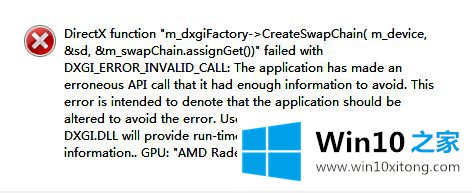
具体方法如下:
1、首先安装Locale.Emulator(下载地址),鼠标左键双击LEInstaller.exe;
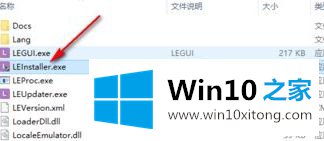
2、在弹出的对话框中鼠标左键点击Install/Upgrade进行安装;
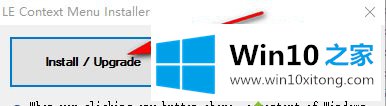
3、安装好后,鼠标左键双击LEGUI.exe,在弹出的窗口中将位置设定中的‘预置位置’后面的值改为‘英语(美国)’,如下图:
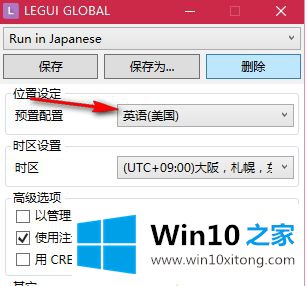
4、在时区设置中的‘时区’后面的值改为‘(UTC-8:00)太平洋时间(美国和加拿大)’,如下图:
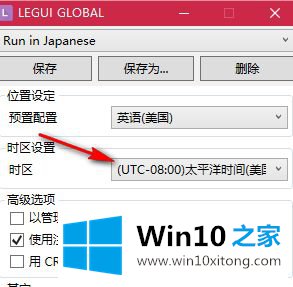
5、之后点击‘保存为’按钮;
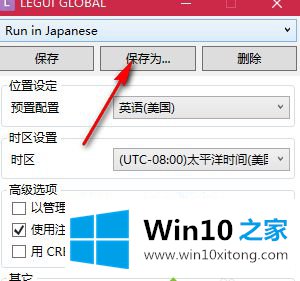
6、在弹出的另存为对话框中填入‘英语(美国)’,并点击保存;

7、鼠标右键单击origin的图标,在弹出的菜单中选择Locale.Emulator中的‘英语(美国)’。
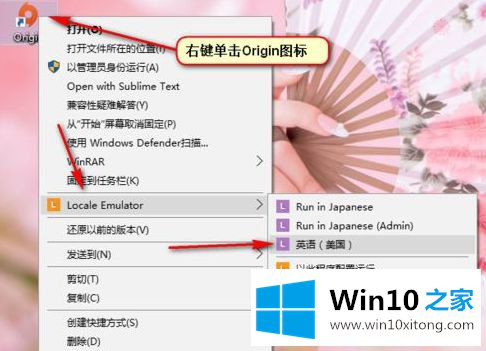
上述就是Win10玩战地3时出现乱码的详细解决步骤,有遇到一样情况的用户们可以按照上面的步骤一步步来解决吧。
以上就是给大家描述的有关Win10玩战地3时出现乱码的操作图文教程,如果你也需要,可以试下上面所说的方法内容哦,以上的文章如果对你的问题有所帮助,希望对本站多多支持。